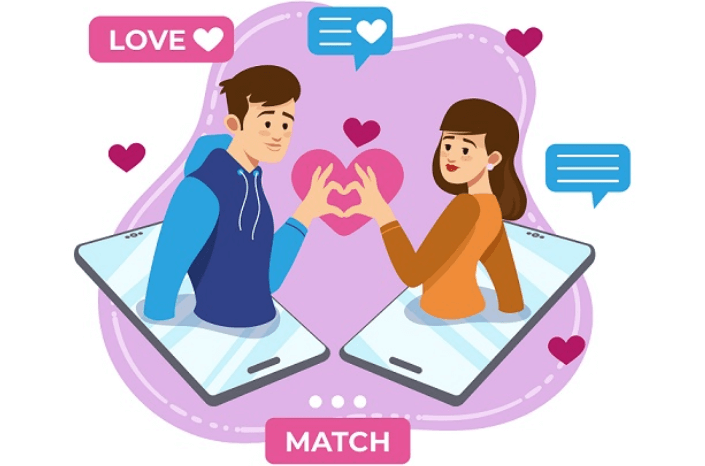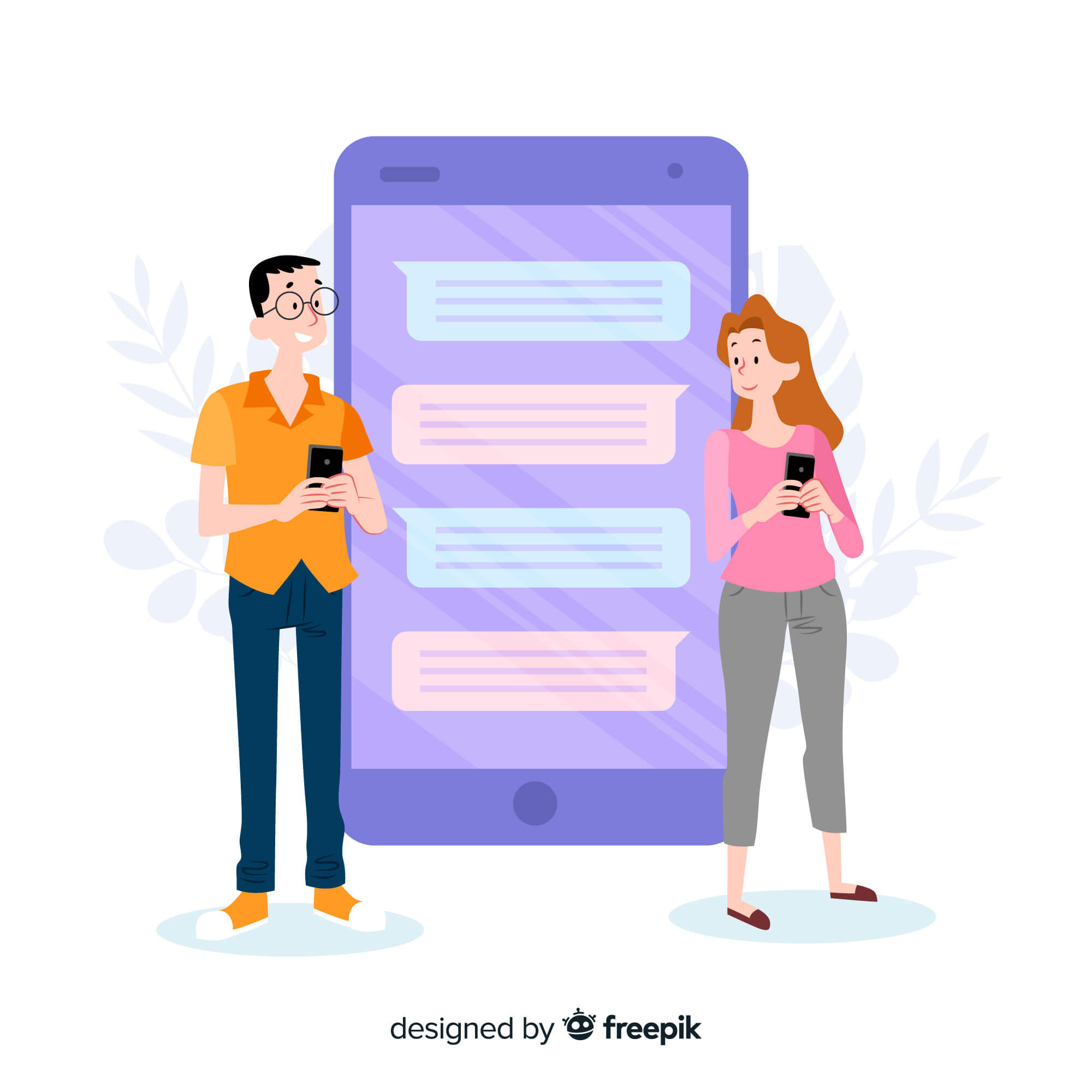Saviez-vous que jusqu'à 81% de messages de groupe échouent à cause d'un « Répondre à tous » accidentel ou d'une atteinte à la confidentialité ? Si vous souhaitez envoyer des messages à plusieurs contacts sans créer de désordre dans une discussion de groupe classique, vous êtes au bon endroit.
Les SMS de groupe traditionnels sont agaçants. Lorsqu'on envoie un message à plusieurs contacts, chacun peut voir les réponses des autres. Cela nous expose à des conversations de type spam, à des notifications indésirables et à des problèmes de confidentialité.
Même lorsque vous envoyez des SMS groupés, vous avez le droit de préserver l'anonymat des destinataires, et ce guide vous explique comment. Vous découvrirez également des méthodes plus efficaces pour envoyer un SMS à plusieurs contacts sans messages groupés, ainsi que des outils de messagerie groupée comme Anonsms.
Comment envoyer un SMS de groupe sur iPhone (Méthode standard)
Envoyer des SMS de groupe sur iPhone est un moyen simple et efficace de rester connecté. Que vous souhaitiez envoyer des nouvelles à votre famille, communiquer avec vos collègues ou discuter avec vos amis, l'application Messages d'Apple est la solution la plus simple pour regrouper vos messages. Avec iMessage, vous pouvez optimiser vos interactions avec les groupes grâce à des fonctionnalités telles que les réactions, les mentions, la personnalisation des noms, etc.
Malgré cela, la messagerie de groupe traditionnelle n'est pas parfaite : les utilisateurs peuvent voir leurs numéros respectifs, et si vous utilisez des SMS de groupe, vous êtes limité à 25 personnes. Connaître ces règles vous permet d'éviter les problèmes de confidentialité tout en utilisant la messagerie de groupe efficacement. Ci-dessous, nous vous expliquerons comment envoyer un SMS de groupe sur iPhone et aborderons ses principales fonctionnalités et inconvénients.
Comment envoyer un SMS de groupe sur iPhone (Guide étape par étape)
- Lancez l’application Messages depuis votre écran d’accueil.
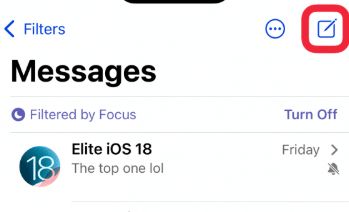
- Appuyez sur l'icône « Composer ». En haut à droite, appuyez sur le bouton « Nouveau message ».
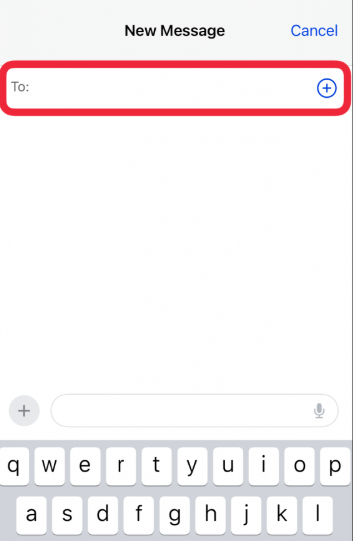
- Saisissez les noms, numéros ou adresses e-mail des contacts que vous souhaitez inclure.
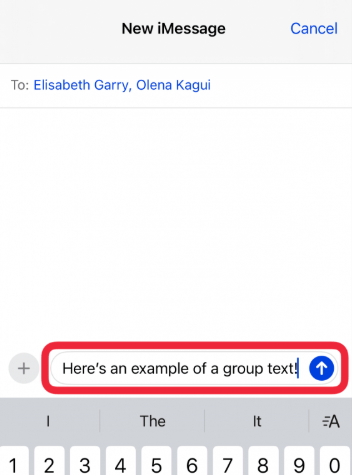
- Écrivez votre message. Saisissez votre texte dans le champ prévu à cet effet.
- Envoyez le message. Appuyez sur le bouton « Envoyer » pour démarrer la discussion de groupe.
Cependant, si tous les destinataires utilisent un iPhone avec iMessage activé, la discussion de groupe sera une conversation iMessage (bulles bleues). Le message sera envoyé normalement par SMS (bulles vertes) si l'un des destinataires utilise un appareil Android ou si iMessage est désactivé.
Principales fonctionnalités : Personnalisation du groupe iMessage
- Nommez le groupe : appuyez sur la discussion de groupe, puis sur « Infos », puis sélectionnez « Entrer un nom de groupe ».
- Utiliser les mentions : tapez @contact_name pour notifier des membres spécifiques.
- Réagissez aux messages : appuyez longuement sur un message pour ajouter des réactions emoji comme des pouces levés ou des cœurs.
Alerte de limitation
- Visibilité du destinataire : tous les membres du groupe peuvent voir les numéros de téléphone des autres, ce qui peut constituer un problème de confidentialité.
- Limite de 25 contacts : Apple limite les SMS de groupe à 25 destinataires. Vous aurez besoin d'un service tiers comme Anonsms pour envoyer des SMS en masse plus volumineux.
Pour une messagerie axée sur la confidentialité, explorez Anonsms, qui permet d'envoyer des SMS de groupe sans afficher les destinataires.
Comment envoyer un SMS de groupe sur Android via Google Messages
Les SMS de groupe sur Android sont un excellent moyen de communiquer simultanément avec plusieurs contacts. Google Messages est l'application de messagerie par défaut de la plupart des appareils Android et prend en charge les SMS de groupe, le partage multimédia et les RCS (Rich Communication Services) pour des fonctionnalités de messagerie améliorées. Avec RCS, les utilisateurs bénéficient d'accusés de réception, d'indicateurs de saisie et d'images/vidéos de meilleure qualité, s'apparentant davantage à une application de messagerie instantanée.
Cependant, la messagerie de groupe sur Android fonctionne différemment de celle sur iPhone. Certains téléphones Android, comme les appareils Samsung, utilisent Samsung Messages au lieu de Google Messages. Ci-dessous, nous vous expliquerons comment envoyer un SMS de groupe sur Android et présenterons ses principales fonctionnalités.
Comment envoyer un SMS de groupe sur Android via Google Messages (Guide étape par étape)
Envoyer un SMS de groupe sur Android avec Google Messages est simple et efficace. Que vous soyez en train de discuter avec des collègues ou des amis, Google Messages vous permet d'envoyer des SMS à plusieurs contacts simultanément. Suivez les étapes ci-dessous pour créer une discussion de groupe et commencer à échanger instantanément.
- Ouvrez Google Messages : recherchez et ouvrez l’application Google Messages sur votre téléphone.
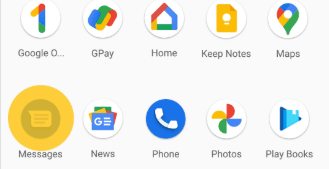
- Démarrer une nouvelle discussion : appuyez sur le bouton « Démarrer la discussion » dans le coin inférieur droit.
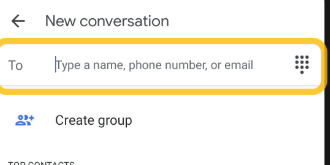
- Créer un groupe : appuyez sur « Créer un groupe » et sélectionnez des contacts dans votre liste.
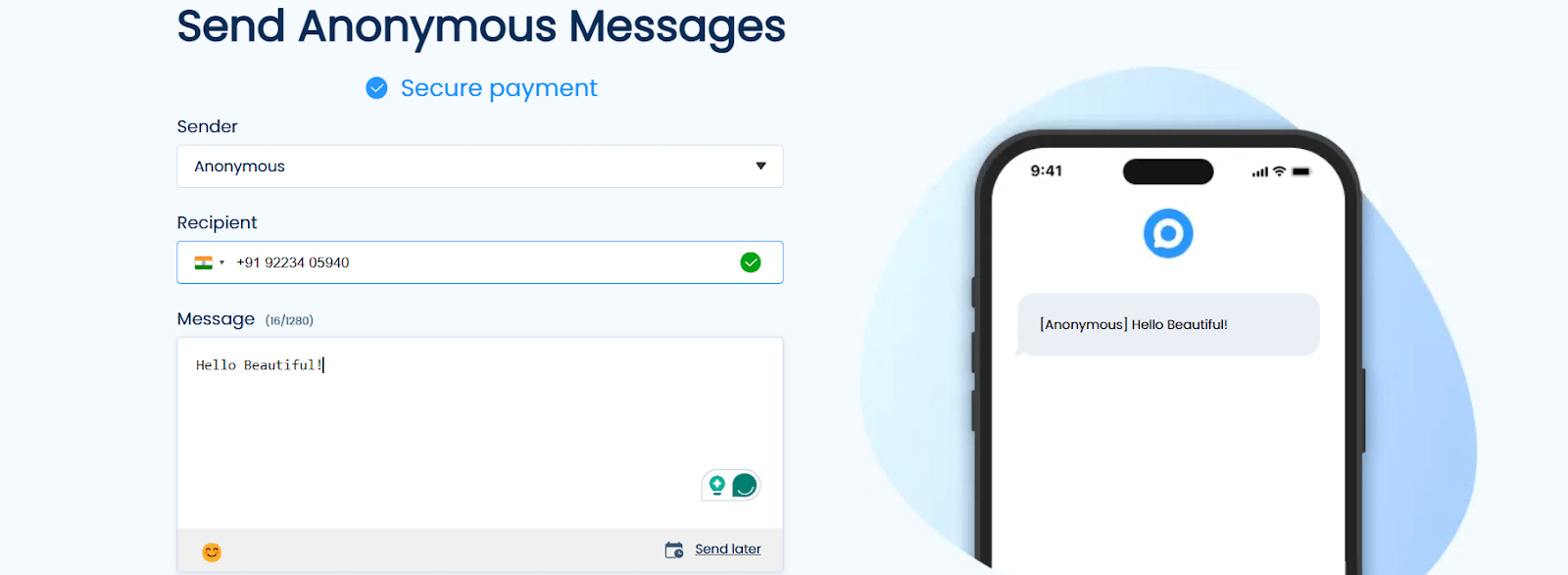
- Rédigez votre message : Tapez votre message dans le champ de texte.
- Envoyez votre message : appuyez sur le bouton Envoyer pour envoyer votre message.
Si tous les destinataires ont activé le RCS, la discussion de groupe utilisera les fonctionnalités de messagerie avancées. Si l'un d'eux utilise uniquement les SMS/MMS, le message sera envoyé par SMS standard (sans les avantages du RCS).
Principales caractéristiques : Comment RCS améliore les SMS de groupe
Les services de communication enrichis (RCS) améliorent les SMS de groupe en ajoutant des fonctionnalités avancées similaires à celles des applications de messagerie instantanée. Avec des accusés de réception, des indicateurs de saisie et un partage multimédia de haute qualité, les RCS rendent les conversations plus interactives et fiables. Cependant, pour que les RCS fonctionnent, tous les destinataires doivent l'activer et être connectés au Wi-Fi ou aux données mobiles.
- Accusés de lecture et indicateurs de saisie – Voyez quand les destinataires lisent votre message et quand ils le tapent.
- Partage multimédia de haute qualité – Envoyez des photos HD, des GIF et des vidéos sans compression.
- État de livraison amélioré – Sachez si votre message a été livré ou non.
Pour que RCS fonctionne, tous les destinataires doivent avoir RCS activé et être connectés au Wi-Fi ou aux données mobiles.
Variante Android : Samsung Messages vs. Google Messages
Les utilisateurs de Samsung disposent d'une application de messagerie par défaut différente, Samsung Messages, avec des fonctionnalités similaires. La procédure d'envoi d'un SMS groupé est légèrement différente. Si vous utilisez un téléphone Samsung, consultez ce guide sur Samsung Messages pour obtenir des instructions spécifiques.
Besoin d'envoyer des SMS groupés en privé sans révéler les destinataires ? Essayez Anonsms, un service d'envoi de SMS groupés sécurisé qui garantit la confidentialité.
Envoyer un SMS de groupe individuellement – Contourner le chat de groupe
Parfois, vous souhaitez envoyer un message à plusieurs personnes sans créer de discussion de groupe où chacun verra les réponses des autres. C'est particulièrement utile pour les messages professionnels, les mises à jour personnelles ou les invitations à des événements, où la confidentialité est primordiale. Les iPhones permettent d'envoyer des SMS individuels au lieu d'une discussion de groupe, soit en désactivant iMessage, soit en utilisant des outils d'automatisation comme l'application Raccourcis.
Ci-dessous, nous vous présenterons deux méthodes pour envoyer un SMS de groupe individuellement sur iPhone, ainsi que les avantages et les inconvénients de chaque approche.
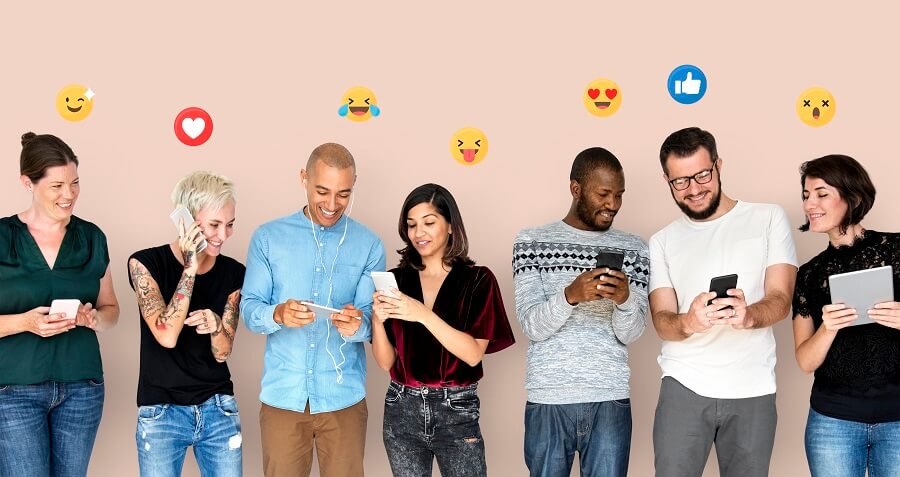
Méthode 1 : Désactiver iMessage et envoyer par SMS
Par défaut, iMessage regroupe les messages lorsque tous les destinataires utilisent un iPhone. Cependant, vous pouvez forcer votre iPhone à envoyer les messages individuellement sous forme de SMS traditionnels. Voici comment :
- Ouvrez les paramètres : accédez à l’application Paramètres sur votre iPhone.
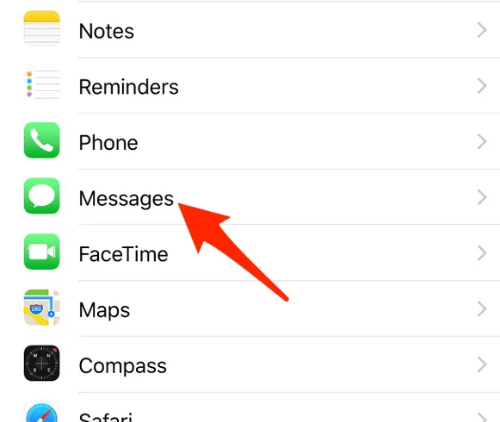
- Accédez à Messages : faites défiler vers le bas et appuyez sur Messages.
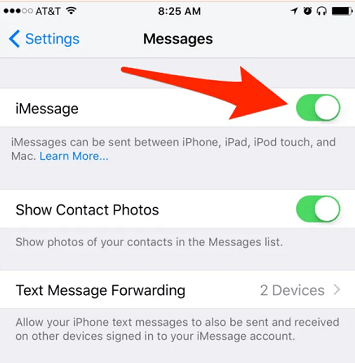
- Désactiver iMessage : désactivez iMessage pour garantir que les messages sont envoyés sous forme de SMS.
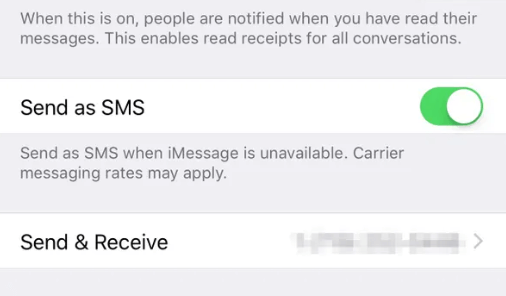
- Activer Envoyer par SMS : assurez-vous que « Envoyer par SMS » est activé.
- Rédiger un nouveau message : ouvrez l’application Messages et appuyez sur le bouton Rédiger.
- Ajouter plusieurs destinataires : saisissez les numéros de téléphone des contacts auxquels vous souhaitez envoyer un message.
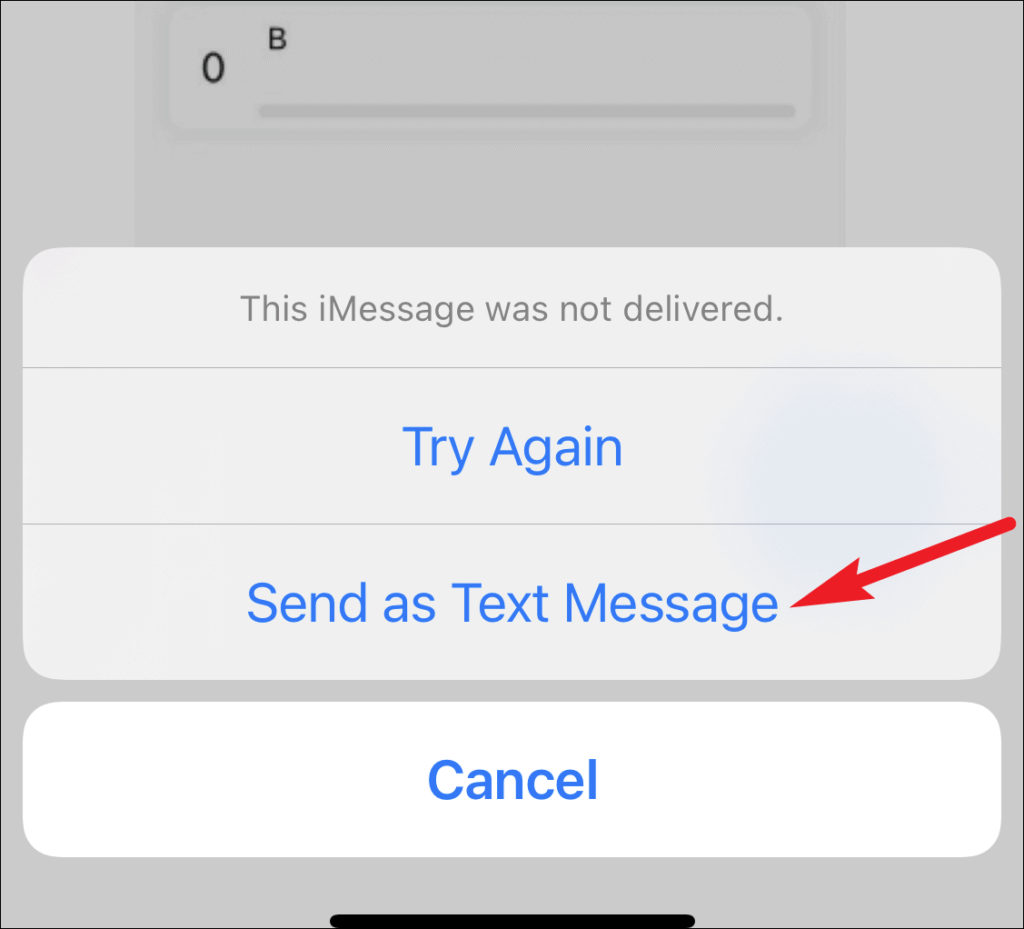
- Envoyer le message : saisissez votre texte et appuyez sur Envoyer. Chaque destinataire le recevra sous forme de SMS individuel.
- Pas de prise en charge multimédia – SMS ne prend pas en charge les photos, vidéos ou GIF de haute qualité.
- Limites de caractères – La plupart des opérateurs limitent les SMS à 160 caractères par message.
- Frais potentiels de l’opérateur – L’envoi d’un grand nombre de SMS individuels peut entraîner des frais supplémentaires.
Si vous devez envoyer un volume élevé de messages sans frais supplémentaires, pensez à utiliser un service de SMS en masse comme Anonsms, qui garantit confidentialité et efficacité.
Méthode 2 : Utiliser l'application Raccourcis (script iOS 18)
Si vous envoyez fréquemment des SMS groupés individuellement, ajouter manuellement des destinataires à chaque fois peut s'avérer fastidieux. Vous pouvez automatiser le processus grâce à l'application Raccourcis sur iOS 18. Cette méthode vous permet d'envoyer un message pré-rédigé à plusieurs contacts, un par un, d'un simple toucher.
- Ouvrez l’application Raccourcis : lancez l’application Raccourcis sur votre iPhone.
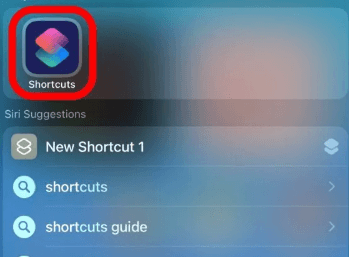
- Appuyez sur le bouton + : créez un nouveau raccourci.
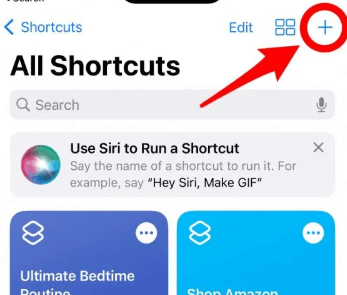
- Ajouter une action : appuyez sur Ajouter une action, puis recherchez Envoyer un message.
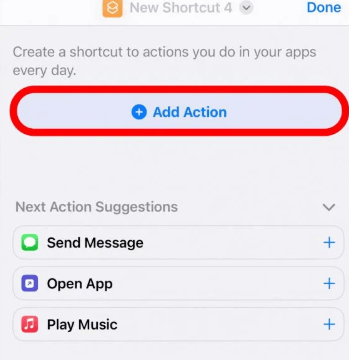
- Sélectionner les destinataires : saisissez les contacts auxquels vous souhaitez envoyer un message.
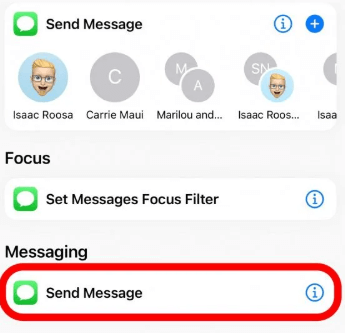
- Personnaliser le message : Tapez le texte que vous souhaitez envoyer.
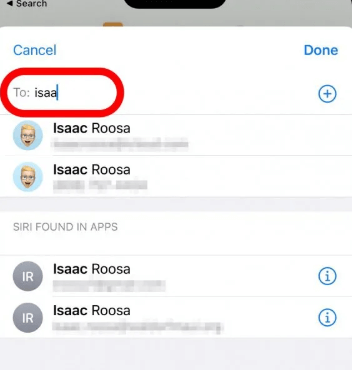
- Définissez l'option Envoyer individuellement : assurez-vous que le paramètre est configuré pour envoyer des messages séparément.
- Enregistrer le raccourci : nommez le raccourci et ajoutez-le à votre écran d’accueil pour un accès rapide.
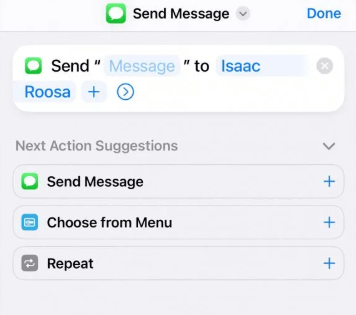
- Exécutez le raccourci : appuyez sur le raccourci chaque fois que vous devez envoyer des messages à plusieurs personnes individuellement.
Avantages de l'utilisation des raccourcis
Quand la confidentialité est primordiale – Cas d'utilisation dans le domaine médical et juridique
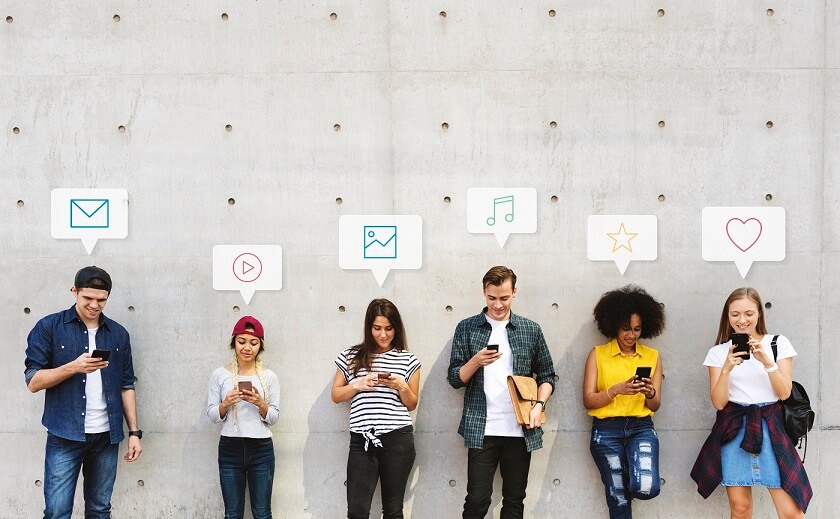
Dans certaines situations, la confidentialité est tout simplement indispensable. Cependant, toutes les personnes impliquées dans le traitement d'informations confidentielles doivent s'assurer que leurs messages restent anonymes et sécurisés. Qu'il s'agisse de résultats de tests IST, de mises à jour d'affaires judiciaires ou d'alertes médicales, il est déconseillé de divulguer les informations des destinataires. La divulgation des informations des destinataires pourrait entraîner de graves violations de la vie privée.
- L’un des principaux problèmes de confidentialité est que tous les destinataires voient les numéros des autres.
- Le cryptage des messages n'est pas garanti, ils peuvent donc être divulgués.
- Cela peut conduire à un partage accidentel d’informations sous la forme d’un chaos de réponses.
Ces risques peuvent cependant être évités grâce à des outils de messagerie en masse sécurisés comme Anonsms et Tellyourpartner.
Envoi des résultats de tests MST ou d'alertes confidentielles
Imaginons qu'une clinique doive informer plusieurs patients des résultats de leur test de dépistage d'IST. Un SMS de groupe traditionnel pourrait révéler l'identité du patient, enfreignant ainsi la réglementation HIPAA. Anonsms, quant à lui, permet aux cliniques de transmettre des notifications anonymes de dépistage d'IST sans divulguer les informations du destinataire.
Tellyourpartner est un service discret d'alertes sanitaires, c'est un service spécialisé pour les demandes discrètes d'alertes sanitaires potentielles aux personnes, qu'elles peuvent informer leurs partenaires sans obtenir leur nom.
- HIPAA-Messagerie conforme – Garantit la confidentialité des données des patients.
- Envoi de SMS anonyme en masse – Les messages sont envoyés sans exposer les destinataires.
- Sécurisé et confidentiel – Idéal pour les prestataires de soins de santé, les cabinets juridiques et les communications sensibles.

- Anonsms – La meilleure plateforme pour la messagerie en masse anonyme et conforme à la loi HIPAA.
- Tellyourpartner – Conçu pour les notifications privées de MST aux partenaires sexuels.
FAQ
Oui, Tellyourpartner vous permet d'envoyer des messages à plusieurs contacts en toute confidentialité. Chaque destinataire reçoit un message individuel sans voir les autres destinataires. Ceci est particulièrement utile pour les alertes de santé confidentielles, comme les notifications anonymes d'IST. La plateforme garantit un envoi groupé sécurisé, protégeant l'identité de l'expéditeur et du destinataire.
Pour envoyer un SMS de groupe, visitez Dites à votre partenaire et sélectionnez plusieurs contacts. Saisissez votre message et choisissez l'option d'envoi anonyme pour garantir sa confidentialité. Une fois envoyé, chaque destinataire reçoit un message individuel, protégeant ainsi les autres destinataires. Tellyourpartner est conçu pour une messagerie sécurisée, confidentielle et discrète, idéale pour les alertes médicales sensibles.
Conclusion
Les SMS de groupe sont un moyen de communication efficace, mais les problèmes de confidentialité et le manque de transparence peuvent compliquer la tâche. Sur iPhone, vous pouvez utiliser iMessage pour les conversations de groupe ou Raccourcis pour les messages individuels. Les utilisateurs Android peuvent utiliser Google Messages avec les fonctionnalités RCS ou Samsung Messages pour une expérience similaire.
Si la confidentialité est importante, désactiver iMessage ou utiliser des outils tiers comme Anonsms garantit une messagerie sécurisée et anonyme. Pour les alertes sensibles, Tellyourpartner vous permet d'envoyer un SMS groupé sans afficher tous les destinataires. Que vous ayez besoin d'envoyer des SMS en masse pour des raisons pratiques ou de confidentialité, les bons outils vous permettent d'envoyer des messages efficacement tout en préservant votre confidentialité.
Essayez les méthodes présentées pour envoyer des SMS groupés efficacement tout en préservant votre confidentialité. Que vous utilisiez un iPhone, un Android ou des plateformes sécurisées comme Anonsms, choisissez l'option la plus adaptée à vos besoins. Pour des notifications d'IST anonymes, utilisez Tellyourpartner et bénéficiez de 20% de réduction avec le code promo NEW20 pour une messagerie sécurisée et confidentielle.

 Anonymes
Anonymes
 Dites-le à votre partenaire
Dites-le à votre partenaire